微软为 HoloLens 2 发布 Windows Holographic Build 20348.1442,带有开始手势设置
- 点击进入:ChatGPT工具插件导航大全
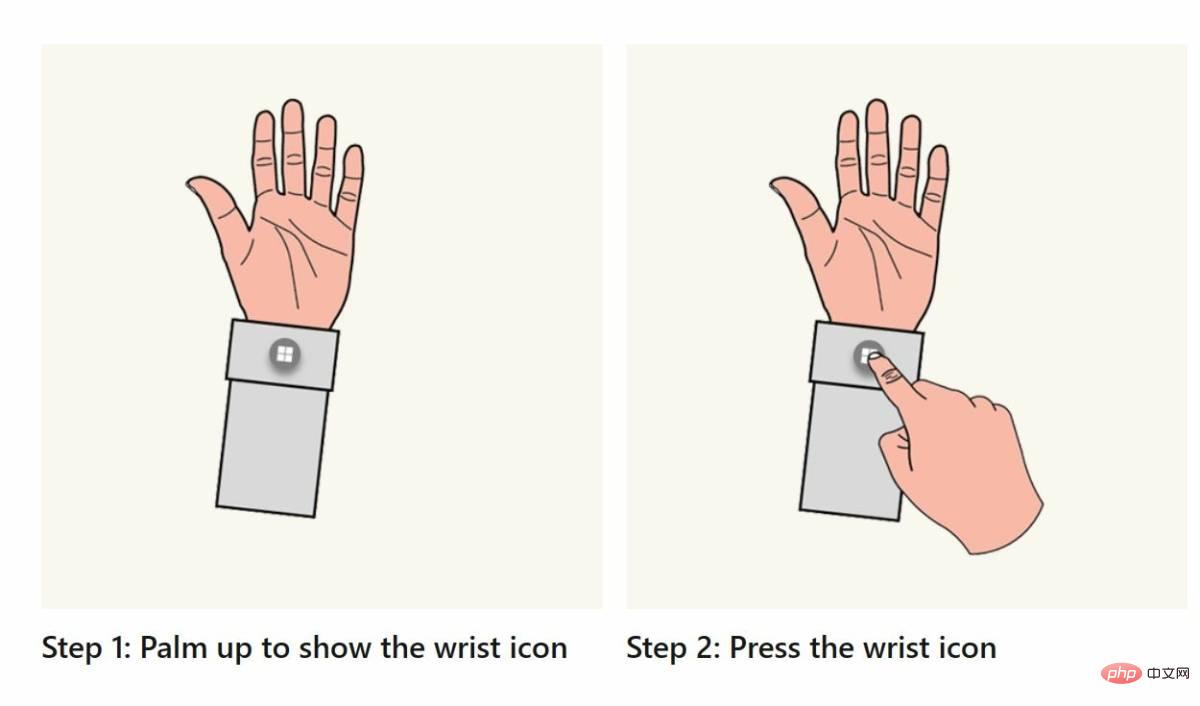 在 HoloLens 2 中,微软将 Bloom 手势替换为虚拟手腕图标来调用开始菜单。微软还支持使用眼动追踪的单手开始手势。一边看着您的手一边执行任务(例如手术和远程协助场景)时,此“开始”手势会很烦人。Microsoft 现在允许用户使用 Windows Holographic 版本 21H2 – 2022 年 1 月更新(内部版本 20348.1442)自定义开始手势。如果您不希望在看手时弹出开始菜单,可以在以下设置菜单中禁用它。
在 HoloLens 2 中,微软将 Bloom 手势替换为虚拟手腕图标来调用开始菜单。微软还支持使用眼动追踪的单手开始手势。一边看着您的手一边执行任务(例如手术和远程协助场景)时,此“开始”手势会很烦人。Microsoft 现在允许用户使用 Windows Holographic 版本 21H2 – 2022 年 1 月更新(内部版本 20348.1442)自定义开始手势。如果您不希望在看手时弹出开始菜单,可以在以下设置菜单中禁用它。打开 开始菜单 并选择 设置 应用程序 -> 系统 -> 开始手势。
开始手势选项:
- 允许点击手腕上的星形图标以打开“开始”菜单 - 默认:开
- 当您点击它时需要查看开始图标 - 默认:未选中
- 需要按住 Start 图标 2 秒 - 默认:未选中
- 允许捏住拇指和食指,同时查看手腕上的“开始”图标,以打开“开始”菜单 - 默认:开
- 允许语音命令打开“开始”菜单 - 默认:开
如果您想完全避免手势,可以使用语音调用 HoloLens 中的“开始”菜单。除了上述开始手势设置之外,这个新的 Windows Holographic 版本还具有以下改进和修复:
- 修复了使用 Media Foundation Media Capture 时导致开发人员无法使用 HEVC 创建 MediaEncodingProfile 的错误。
- 更正了阻止设备在以前的版本中正确启动的问题。
- 修复了从 Internet Explorer 11 访问时 Windows 设备门户部署应用程序面板上的问题。
以上是微软为 HoloLens 2 发布 Windows Holographic Build 20348.1442,带有开始手势设置的详细内容。更多信息请关注PHP中文网其他相关文章!

热AI工具

Undresser.AI Undress
人工智能驱动的应用程序,用于创建逼真的裸体照片

AI Clothes Remover
用于从照片中去除衣服的在线人工智能工具。

Undress AI Tool
免费脱衣服图片

Clothoff.io
AI脱衣机

AI Hentai Generator
免费生成ai无尽的。

热门文章

热工具

记事本++7.3.1
好用且免费的代码编辑器

SublimeText3汉化版
中文版,非常好用

禅工作室 13.0.1
功能强大的PHP集成开发环境

Dreamweaver CS6
视觉化网页开发工具

SublimeText3 Mac版
神级代码编辑软件(SublimeText3)

热门话题
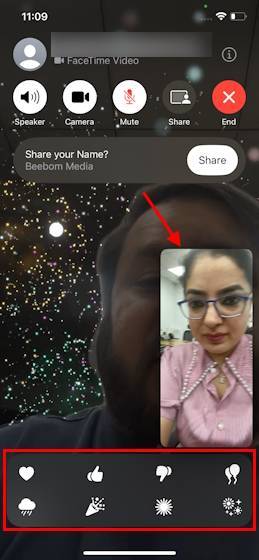 如何在iOS 17上的FaceTime中使用效果
Sep 23, 2023 pm 04:53 PM
如何在iOS 17上的FaceTime中使用效果
Sep 23, 2023 pm 04:53 PM
如何在iOS17中使用iPhone上的FaceTime效果【注】FaceTime通话效果仅适用于iPhone12及更高机型。打开FaceTime通话App,选取联系人,然后进行视频通话。连接后,请确保已启用前置摄像头。有两种方法可以在iOS17上的FaceTime中触发效果。首先,在FaceTime中长按您的图片,这应该会显示屏幕上的FaceTime效果菜单,如心形,竖起大拇指,烟花等。点击效果以查看动画。在iOS17上的FaceTime中触发反应效果的第二种也是更令人兴奋的方法是解放双手并使用
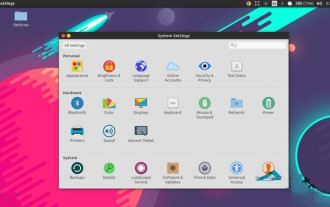 Ubuntu下如何编辑开始菜单?Ubuntu下编辑开始菜单的方法
Jan 07, 2024 pm 03:26 PM
Ubuntu下如何编辑开始菜单?Ubuntu下编辑开始菜单的方法
Jan 07, 2024 pm 03:26 PM
在Windows系统中,用户可以轻松的编辑开始菜单并进行各种操作,但是在Ubuntu系统下,很多用户都不太了解,对于编辑开始菜单的方法还相对生疏。因此,小编下面就大家介绍下Ubuntu下该如何编辑开始菜单。一起去看看吧!方法一:直接在Ubuntu终端输入命令alacarte。可以任意增、改、隐藏、显示菜单,但无法删除菜单,即使拥有root权限。方法二:注意几个目录和文件。/usr/share/applications/下的desktop文件/usr/share/applications/mime
 如何修复 Windows 11 中的 aka.ms/windowssysreq 错误
May 14, 2023 pm 07:43 PM
如何修复 Windows 11 中的 aka.ms/windowssysreq 错误
May 14, 2023 pm 07:43 PM
在安装或Windows11升级期间,您可能会遇到许多错误。但是,最常见的错误需要几个步骤来修复。在探索特定错误代码的修复之前,您应该尝试其中一些通用解决方案。Windows11错误aka.ms/windowssysreq将主要使用本文中讨论的修复程序来解决,而无需购买预装Windows11操作系统的新计算机。确保您的系统满足Windows11升级的最低要求最好避免在升级期间和升级后出现并发症。您如何知道您的PC是否满足升级的最低要求?如果您需要升级到Windows11并
 微软 Win11 24H2 Build 26100 已发现多个 Bug,不建议安装
Apr 07, 2024 pm 09:22 PM
微软 Win11 24H2 Build 26100 已发现多个 Bug,不建议安装
Apr 07, 2024 pm 09:22 PM
本站4月7日最新消息,微软Win1124H2Build26100已发现多个Bug,暂时不建议在常用设备上安装。Windows1124H2目前还处于相当不稳定的阶段。虽然微软会通过每月累积更新逐步修复问题,但该版本距离正式发布并为大家带来稳定体验可能还需要一段时间。如果有用户安装了24H2版本镜像并遇到了问题,建议用户重新安装,目前使用已经较为稳定。ZacBowden,在尝试重置Windows1124H2Build26100版本时遇到了蓝屏死机,而"重置此电脑"功能本应是用于修复系统问题的,但却在
 如何在Win11设置开始菜单为经典模式?
Jun 30, 2023 pm 02:37 PM
如何在Win11设置开始菜单为经典模式?
Jun 30, 2023 pm 02:37 PM
win11如何把开始菜单设置成经典模式?近期有用户给电脑升级了Win11系统,在后续的使用中,发现经典模式的开始菜单更适合自己使用,那么Win11开始菜单怎么改成经典模式?不清楚应该如何操作的朋友们,可以试试win11系统设置菜单经典模式操作过程,希望对你有所帮助。win11系统设置菜单经典模式操作过程 要从Windows11开始菜单切换回经典开始菜单,您可以使用这个简单的注册表编辑器调整。 按Win+R打开运行窗口并在运行字段中键入命令regedit。按Enter打开注册表编辑器窗口。
 更新后开始菜单在 Windows 11 上不起作用?怎么修
May 30, 2023 am 10:29 AM
更新后开始菜单在 Windows 11 上不起作用?怎么修
May 30, 2023 am 10:29 AM
Windows11开始菜单是最近对Windows最重大的变化。它具有大量附加功能,同时使GUI更易于在您的PC上查找大多数项目。将相同内容放在桌面上的能力对许多用户来说也是一个福音。可悲的是,微软最近发布的更新似乎打破了许多用户的“开始”菜单。如果您在同一条船上并且在最近更新后无法使用“开始”菜单,那么这就是您需要了解的所有信息。为什么Windows更新后开始菜单不起作用?该问题似乎与微软最近发布的安全更新有关,即安全更新KB5015814(2022年7月发布)。该更新似乎破坏了
 win7设置开始菜单的操作方法
Mar 26, 2024 pm 05:10 PM
win7设置开始菜单的操作方法
Mar 26, 2024 pm 05:10 PM
1、选中开始菜单,单击鼠标右键,选择【属性】。如图所示:2、选择【自定义】。如图所示:3、选择计算机选项【显示为菜单】,这里以计算机为例,点击确定即可把【计算机】添加到开始菜单栏。如图所示:4、下面给大家介绍一下,红色圈圈处的程序叫【固定程序】也就是固定在哪里的,红色圈圈下面为常用的程序,也就是最近使用的程序。如图所示:5、接下来教大家怎么程序添加到【固定程序】,这里以添加【资源管理器】为例,点击【所有程序】。如图所示:6、选择【附件】。如图所示:7、选中资源管理器,点击鼠标右键,选择【附到开始
 Win11系统将提供隐藏开始菜单中的推荐项目的选项
Jan 02, 2024 pm 12:43 PM
Win11系统将提供隐藏开始菜单中的推荐项目的选项
Jan 02, 2024 pm 12:43 PM
很多朋友在使用win11系统时会发现,在开始菜单中有一个推荐的项目,占据了开始菜单的下半部分,而且其中推荐的项目基本都是我们不需要用到的,非常麻烦。近日微软表示这项功能将在未来获得隐藏,下面就一起来看下具体的情况吧。win11开始菜单将可以隐藏推荐项目1、我们可以看到,当点开开始菜单后,开始菜单下方超过30%的空间都被这个“推荐的项目”占据了。2、在win11的反馈中心里,关于隐藏推荐项目的提议支持高达8462个,说明有大量的用户都要求这项功能。3、根据外媒的报道,微软正在考虑开启隐藏推荐的项目





